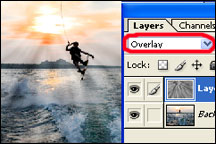Категории раздела
| Кисти [280] | Иконки [40] |
| Стили для Фотошопа [50] | Soft по Photoshop [27] |
| Шрифты [65] | Градиенты для Фотошопа [29] |
| Шаблоны для фото [141] | Уроки фотошопа от Game-Flesh.ru [208] |
Вход на сайт
Поиск
Наш опрос
Мини-чат

Приветствую Вас Гость
Каталог файлов
| Главная » Файлы » Adobe Photoshop (PS) » Уроки фотошопа от Game-Flesh.ru |
| 28.12.2010, 21:06 | |
Лучезарный эффектЭтот урок Photoshop покажет вам, как можно добавить источнику света на фотографии "лучезарный" эффект. Источником света может быть солнце, луна, лампа и т.д. Итак, откройте фотографию, с которой собираетесь работать:
1. Создайте новый слой (Layer > New
> Layer).
3. Затем обратитесь в главное меню, чтобы добавить фильтр *Если получившиеся облака не черно-белые, то поменяйте цвета в палитре на черно-белый.
4. Далее этому же слою добавьте еще один фильтр "radial
blur" Установите центр размытия на место источника света.
5. Поменяйте режим смешивания слою с размытием на Overlay. Возможно, вам также подойдет режим Soft Light.
А теперь, наслаждайтесь результатом!
| |
| Категория: Уроки фотошопа от Game-Flesh.ru | | | |
| Просмотров: 86 | Загрузок: 0 | |
| Всего комментариев: 0 | |